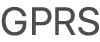Panduan Pengguna iPad
- Selamat Datang
-
- Model disokong
- iPad Pro 12.9 inci (generasi ke-5)
- iPad Pro 12.9 inci (generasi ke-4)
- iPad Pro 12.9 inci (generasi ke-3)
- iPad Pro 11 inci (generasi ke-3)
- iPad Pro 11 inci (generasi ke-2)
- iPad Pro 11 inci (generasi pertama)
- iPad Pro 12.9 inci (generasi pertama dan ke-2)
- iPad Pro 10.5 inci
- iPad Pro 9.7 inci
- iPad Air (generasi ke-4)
- iPad Air (generasi ke-3)
- iPad Air 2
- iPad (generasi ke-8)
- iPad (generasi ke-7)
- iPad (generasi ke-6)
- iPad (generasi ke-5)
- iPad mini (generasi ke-5)
- iPad mini 4
- Baru dalam iPadOS 14
-
- Bangunkan dan buka kunci
- Laraskan kelantangan
- Tukar atau nyahaktifkan bunyi
- Akses ciri daripada Skrin Kunci
- Buka app
- Ambil gambar skrin atau rakaman skrin
- Tukar atau kunci orientasi skrin
- Tukar hias latar
- Zum app untuk memenuhi skrin
- Seret dan lepas
- Cari dengan iPad
- Gunakan AirDrop untuk menghantar item
- Lakukan tindakan cepat
- Guna dan sesuaikan Pusat Kawalan
- Tambah widget
- Cas dan pantau bateri
- Ketahui makna ikon status
- Melancong dengan iPad
-
-
- Pengenalan kepada Rumah
- Sediakan aksesori
- Kawal aksesori
- Tambah lebih banyak rumah
- Konfigurasikan HomePod
- Konfigurasikan kamera
- Pengecaman Muka
- Konfigurasikan penghala
- Cipta dan gunakan suasana
- Kawal rumah anda menggunakan Siri
- Kawal rumah anda dari jauh
- Cipta automasi
- Kongsi kawalan dengan orang lain
-
- Lihat peta
-
- Gunakan Siri, Peta dan widget Peta untuk mendapatkan arah
- Pilih jenis perjalanan pilihan anda
- Dapatkan arah memandu
- Laporkan insiden trafik
- Dapatkan arah berbasikal
- Cari tempat untuk berhenti
- Dapatkan arah berjalan
- Dapatkan arah transit
- Lihat gambaran keseluruhan laluan anda atau arahnya dalam senarai
- Tukar seting audio untuk arah pusingan demi pusingan
- Pilih pilihan laluan lain
- Dapatkan arah antara tempat selain lokasi semasa anda
- Padam arah terbaru dilihat
- Gunakan Peta pada Mac anda untuk mendapatkan arah
- Bantu membetulkan dan meningkatkan Peta
-
- Lihat foto dan video
- Padam dan sembunyikan foto dan video
- Edit foto dan video
- Edit Live Photos
- Edit foto mod Potret
- Susun foto dalam album
- Cari dalam Foto
- Kongsi foto dan video
- Lihat Memori
- Cari orang dalam Foto
- Layari foto mengikut lokasi
- Gunakan Foto iCloud
- Kongsi foto dengan Album Dikongsi iCloud
- Gunakan Strim Foto Saya
- Import foto dan video
- Cetak foto
- Pintasan
- Saham
- Petua
-
- Sediakan Perkongsian Keluarga
- Muat turun pembelian ahli keluarga.
- Berhenti berkongsi pembelian
- Aktifkan Minta untuk Beli
- Sediakan Apple Cash Keluarga
- Kongsi Apple Card
- Kongsi langganan dan storan iCloud
- Kongsi foto, kalendar dan banyak lagi bersama ahli keluarga
- Cari peranti ahli keluarga yang hilang
- Sediakan Masa Skrin menerusi Perkongsian Keluarga
-
- Aksesori yang disertakan dengan iPad
-
- Sediakan AirPods
- Cas AirPods
- Mula dan hentikan main balik audio
- Tukar kelantangan AirPods
- Buat dan jawab panggilan dengan AirPods
- Tukar AirPods antara peranti
- Gunakan Siri dengan AirPods
- Dengar dan balas mesej
- Kongsi audio dengan AirPods dan fon kepala Beats
- Tukar mod kawalan bunyi
- Kawal audio ruang
- Mulakan semula AirPods
- Tukar nama AirPods anda dan seting lain
- Gunakan fon kepala Bluetooth lain
- Gunakan EarPods
- Semak paras bunyi fon kepala
- HomePod dan speaker wayarles lain
- Peranti storan luaran
-
- Papan kekunci luaran Apple
- Sambungkan Magic Keyboard untuk iPad (dengan trackpad terbina dalam)
- Sambungkan Smart Keyboard
- Pasangkan Magic Keyboard
- Masukkan emoji
- Masukkan aksara dengan tanda diakritik
- Tukar antara papan kekunci
- Rencanakan teks
- Pintasan papan kekunci
- Tukar pilihan penaipan untuk papan kekunci luaran
- Apple Watch dengan Fitness+
- Bekas dan penutup
- Pencetak
-
- Kongsi sambungan internet anda
- Buat dan terima panggilan telefon
- Gunakan iPad sebagai paparan kedua untuk Mac
- Serahkan tugas antara iPad dan Mac
- Potong, salin dan tampal antara iPad dan peranti lain
- Sambungkan iPad dan komputer anda menggunakan kabel
- Selaraskan iPad dengan komputer anda
- Pindahkan fail antara iPad dan komputer anda
-
- Bermula dengan ciri kebolehcapaian
-
-
- Aktifkan dan berlatih menggunakan VoiceOver
- Tukar seting VoiceOver anda
- Pelajari gerak isyarat VoiceOver
- Kendalikan iPad menggunakan gerak isyarat VoiceOver
- Kawal VoiceOver menggunakan rotor
- Gunakan papan kekunci atas skrin
- Tulis dengan jari anda
- Gunakan VoiceOver dengan papan kekunci luaran Apple
- Gunakan paparan braille
- Taipkan braille atas skrin
- Sesuaikan gerak isyarat dan pintasan papan kekunci
- Gunakan VoiceOver dengan peranti penuding
- Gunakan VoiceOver dalam app
- Zum
- Kanta Pembesar
- Pengesanan orang
- Paparan & Saiz Teks
- Pergerakan
- Kandungan Dituturkan
- Perihalan Audio
-
-
- Maklumat keselamatan penting
- Maklumat pengendalian penting
- Dapatkan maklumat tentang iPad anda
- Lihat atau tukar seting data selular
- Cari lebih sumber untuk perisian dan perkhidmatan
- Pernyataan pematuhan FCC
- Pernyataan pematuhan ISED Kanada
- Apple dan persekitaran
- Maklumat Laser Kelas 1
- Maklumat pembuangan dan kitar semula
- Pernyataan pematuhan ENERGY STAR
- Hak Cipta
Ketahui maksud ikon status iPad
Ikon dalam bar status di bahagian atas skrin memberikan maklumat tentang iPad.
Ikon status | Apakah maksudnya | ||||||||||
|---|---|---|---|---|---|---|---|---|---|---|---|
Wi-Fi iPad mempunyai sambungan internet Wi-Fi. Lebih banyak bar, lebih kuat sambungan. Lihat Sambungkan iPad ke rangkaian Wi-Fi. | |||||||||||
Isyarat selular iPad (model Wi-Fi + Cellular) dalam liputan rangkaian selular. Jika tiada isyarat, “Tiada servis” muncul. | |||||||||||
Mod Pesawat Mod Pesawat aktif. Ciri bukan wayarles tersedia, tetapi fungsi wayarles mungkin dinyahdayakan. Lihat Pilih seting iPad untuk melancong. | |||||||||||
5G Rangkaian 5G pembawa anda tersedia dan iPad boleh bersambung ke internet melalui rangkaian tersebut (disokong pada iPad Pro 12.9 inci (generasi ke-5) (Wi-Fi + Cellular) dan iPad Pro 11 inci (generasi ke-3) (Wi-Fi + Cellular); tidak tersedia di semua negara atau rantau). Lihat Sediakan perkhidmatan selular pada iPad (model Wi-Fi + Cellular). | |||||||||||
5G+ Rangkaian 5G dengan frekuensi yang lebih tinggi pembawa anda tersedia dan iPad boleh bersambung ke internet melalui rangkaian tersebut (disokong pada iPad Pro 12.9 inci (generasi ke-5) (Wi-Fi + Cellular) dan iPad Pro 11 inci (generasi ke-3) (Wi-Fi + Cellular); tidak tersedia di semua negara atau rantau). Lihat Sediakan perkhidmatan selular pada iPad (model Wi-Fi + Cellular). | |||||||||||
5G UW Rangkaian 5G dengan frekuensi yang lebih tinggi pembawa anda tersedia dan iPad boleh bersambung ke internet melalui rangkaian tersebut (disokong pada iPad Pro 12.9 inci (generasi ke-5) (Wi-Fi + Cellular) dan iPad Pro 11 inci (generasi ke-3) (Wi-Fi + Cellular); tidak tersedia di semua negara atau rantau). Lihat Sediakan perkhidmatan selular pada iPad (model Wi-Fi + Cellular). | |||||||||||
5G E Rangkaian 5G E pembawa anda tersedia dan model disokong boleh bersambung ke internet melalui rangkaian tersebut (tidak tersedia di semua negara atau rantau). Lihat Lihat atau tukar seting data selular pada iPad (model Wi-Fi + Cellular). | |||||||||||
LTE iPad (model Wi-Fi + Cellular) disambungkan ke internet melalui rangkaian LTE 4G (tidak tersedia di semua negara atau rantau). Lihat Lihat atau tukar seting data selular pada iPad (model Wi-Fi + Cellular). | |||||||||||
4G iPad (model Wi-Fi + Cellular) disambungkan ke internet melalui rangkaian 4G (tidak tersedia di semua negara atau rantau). Lihat Lihat atau tukar seting data selular pada iPad (model Wi-Fi + Cellular). | |||||||||||
3G iPad (model Wi-Fi + Cellular) disambungkan ke internet melalui rangkaian 3G. Lihat Lihat atau tukar seting data selular pada iPad (model Wi-Fi + Cellular). | |||||||||||
EDGE iPad (model Wi-Fi + Cellular) disambungkan ke internet melalui rangkaian EDGE. Lihat Lihat atau tukar seting data selular pada iPad (model Wi-Fi + Cellular). | |||||||||||
GPRS iPad (model Wi-Fi + Cellular) disambungkan ke internet melalui rangkaian GPRS. Lihat Lihat atau tukar seting data selular pada iPad (model Wi-Fi + Cellular). | |||||||||||
Hotspot Peribadi iPad disambungkan ke internet melalui Hotspot Peribadi peranti lain. Lihat Sertai Hotspot Peribadi. | |||||||||||
Penunjuk Hotspot Peribadi Gelembung atau bar biru yang menunjukkan bahawa iPad sama ada menyediakan Hotspot Peribadi atau Pencerminan Skrin, atau app menggunakan lokasi anda secara aktif. Lihat Kongsi sambungan internet anda daripada iPad (Wi-Fi + Cellular). | |||||||||||
Penunjuk Panggilan Gelembung atau bar hijau menunjukkan bahawa iPad sedang dalam panggilan. Lihat Buat dan terima panggilan telefon pada iPad. | |||||||||||
Penunjuk Rakaman Gelembung atau bar merah menunjukkan bahawa iPad sama ada merakam suara atau merakam skrin anda. Lihat Buat rakaman dalam Memo Suara pada iPad. | |||||||||||
Penunjuk Kamera Sedang Digunakan Penunjuk hijau muncul di bahagian atas skrin anda setiap kali app menggunakan kamera anda. Lihat dan simpan ukuran pada iPad. | |||||||||||
Penunjuk Mikrofon Sedang Digunakan Penunjuk jingga muncul di bahagian atas skrin anda setiap kali app menggunakan mikrofon anda. Buat rakaman dalam Memo Suara pada iPad. | |||||||||||
Penyelarasan iPad sedang diselaraskan dengan komputer anda. Selaraskan iPad dengan komputer anda. | |||||||||||
Aktiviti Ada rangkaian atau aktiviti lain. Sesetengah app pihak ketiga menggunakan ikon untuk menunjukkan aktiviti app. | |||||||||||
VPN iPad bersambung kepada rangkaian menggunakan VPN. | |||||||||||
Kunci iPad dikunci. Lihat Akses ciri daripada Skrin Kunci iPad. | |||||||||||
RTT RTT diaktifkan. Lihat Sediakan dan gunakan RTT pada iPad. | |||||||||||
Jangan Ganggu Jangan Ganggu diaktifkan. Lihat Setkan Jangan Ganggu pada iPad. | |||||||||||
Kunci orientasi Orientasi skrin dikunci. Lihat Tukar atau kunci orientasi skrin pada iPad. | |||||||||||
Perkhidmatan Lokasi App sedang menggunakan Perkhidmatan Lokasi. Lihat Kawal maklumat lokasi yang anda kongsi pada iPad. | |||||||||||
Penggera Penggera disetkan. Lihat Setkan penggera pada iPad. | |||||||||||
Fon kepala disambung iPad dipasangkan dengan fon kepala Bluetooth yang diaktifkan dan dalam lingkungan Bluetooth. Lihat Sediakan dan dengar fon kepala Bluetooth. | |||||||||||
Bateri Bluetooth Menunjukkan paras bateri peranti Bluetooth disokong yang dipasangkan. | |||||||||||
Bateri Menunjukkan paras bateri atau status pengecasan. Lihat Cas dan pantau bateri iPad. | |||||||||||
Bateri Mengecas Menunjukkan bateri iPad sedang dicas. Lihat Cas dan pantau bateri iPad. | |||||||||||
AirPlay AirPlay diaktifkan. Lihat Strim video dan foto ke Apple TV atau TV pintar secara wayarles daripada iPad. | |||||||||||
Kawalan Suara Kawalan Suara diaktifkan dalam Seting > Kebolehcapaian dan Siri sedia untuk permintaan anda. Lihat Gunakan Kawalan Suara untuk berinteraksi dengan iPad. | |||||||||||